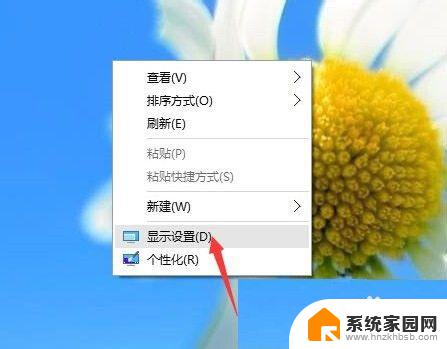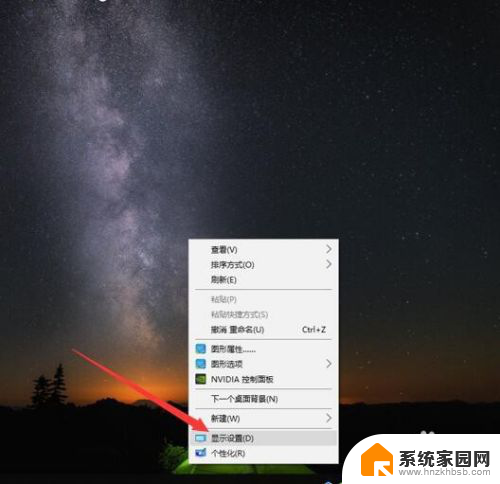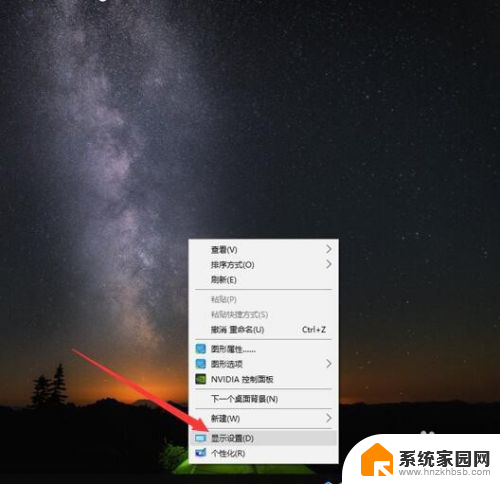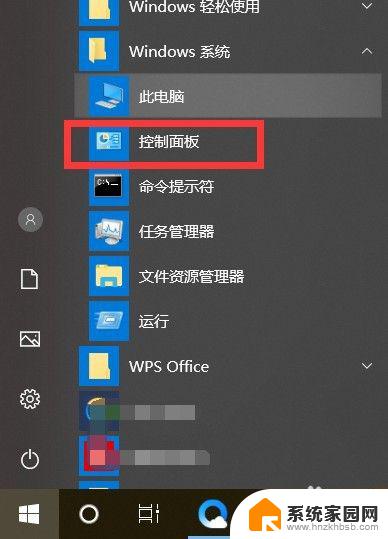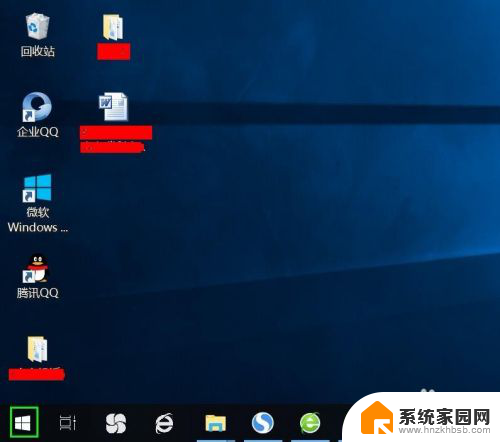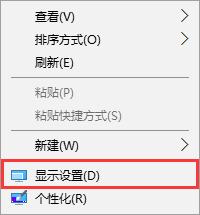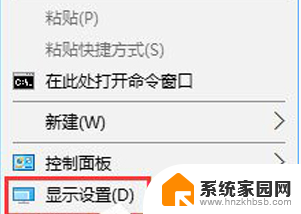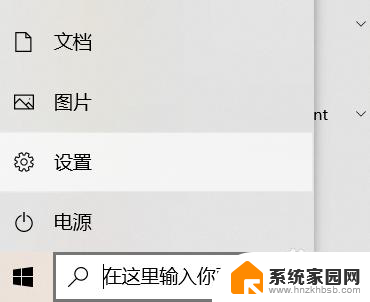win10文字失真 Win10字体显示模糊调整
更新时间:2023-12-07 09:55:07作者:yang
在当今数字化时代,Win10操作系统成为了广大用户的首选,有时候我们可能会遇到一个令人头疼的问题——Win10中文字体显示模糊或失真。这不仅影响到我们的正常使用体验,还可能给我们带来眼睛疲劳等健康问题。了解如何调整Win10字体显示模糊问题变得尤为重要。在本文中我们将探讨一些解决办法,帮助您优化Win10的字体显示效果,使其清晰可见,让您的使用体验更加舒适。
操作方法:
1.先打开电脑,然后右击开始按钮;
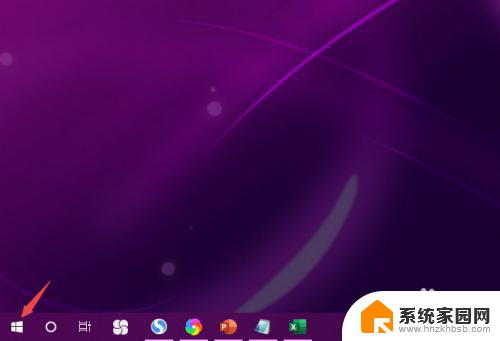
2.之后点击系统;
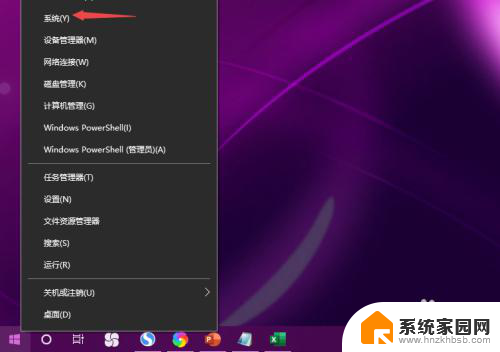
3.然后点击系统信息;
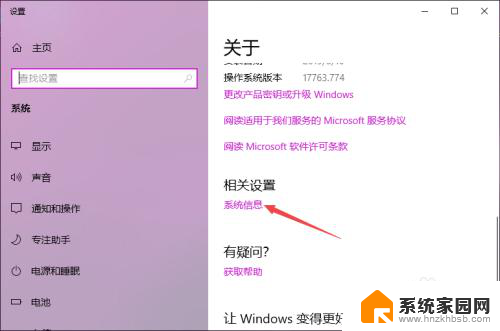
4.之后点击更改设置;
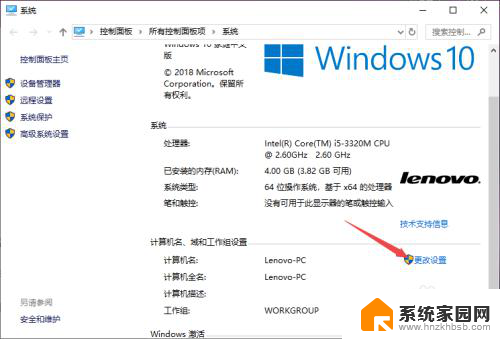
5.然后点击高级;
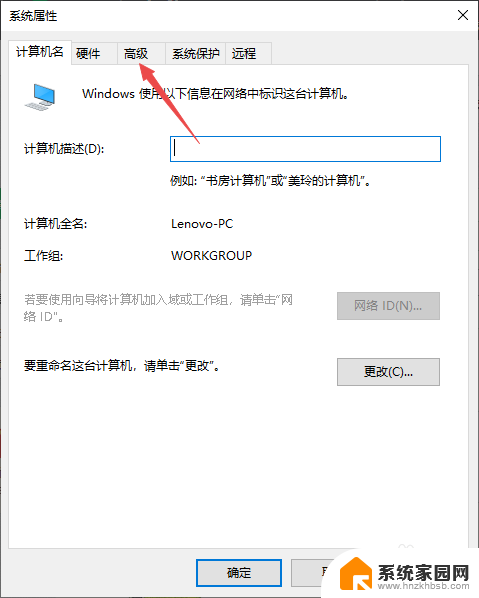
6.之后点击性能中的设置;
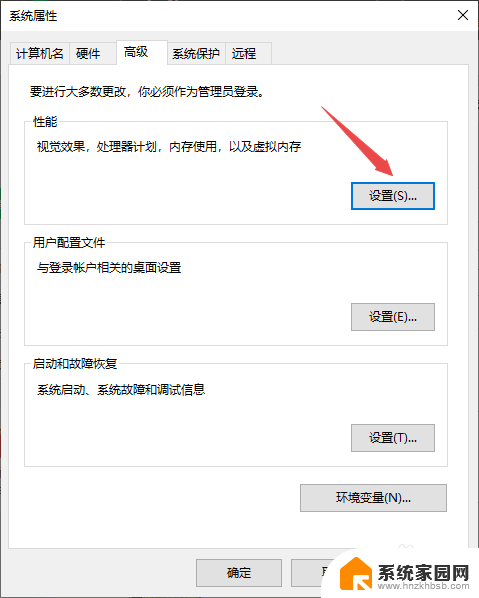
7.然后点击选择调整为最佳外观,点击确定即可。

以上是win10文字失真的全部内容,如果你遇到了这种问题,可以根据我的方法来解决,希望对你有所帮助。